Pikanäppäinten käyttö on usein huomaamaton, mutta erittäin tehokas tapa lisätä työskentelyn tehokkuutta Adobe Acrobat -ohjelmassa. Aktivoimalla erityiset pikanäppäimet pääset nopeammin työkaluihin käsiksi ja voit muokata dokumenttejasi nopeammin. Tässä oppaassa näytän sinulle vaiheittain, kuinka teet näitä asetuksia ja parannat näin merkittävästi tuottavuuttasi.
Pääkohdat
- Erityisten pikanäppäinten aktivointi Acrobatissa mahdollistaa nopeamman pääsyn toimintoihin.
- Voit navigoida tehokkaammin tiettyjen näppäinyhdistelmien avulla.
- Asetukset voi helposti tehdä ennakkoasetuksista.
Vaiheittainen opas
Jotta voit aktivoida erityiset pikanäppäimet Adobe Acrobatissa, seuraa näitä vaiheita:
Vaihe 1: Avaa ennakkoasetukset
Jotta voit avata Adoben Acrobatin ennakkoasetukset, paina Ctrl + K -näppäinyhdistelmää päästäksesi heti asetuksiin.
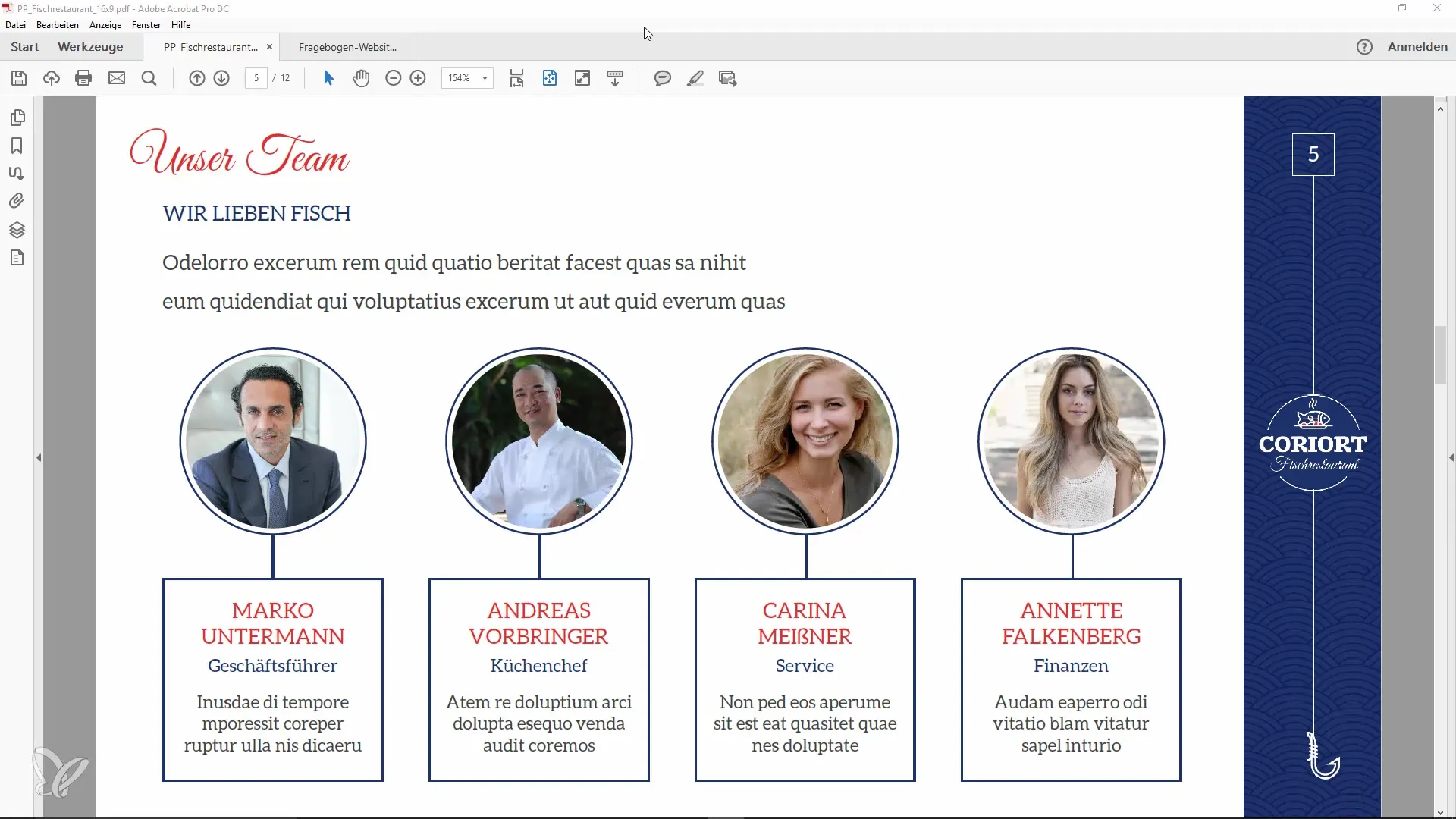
Vaihe 2: Etsi yleiset asetukset
Kun olet ennakkoasetuksissa, etsi vasemmanpuoleisesta valikosta vaihtoehto "Yleiset". Täältä löydät erilaisia asetuksia, joita voit mukauttaa.
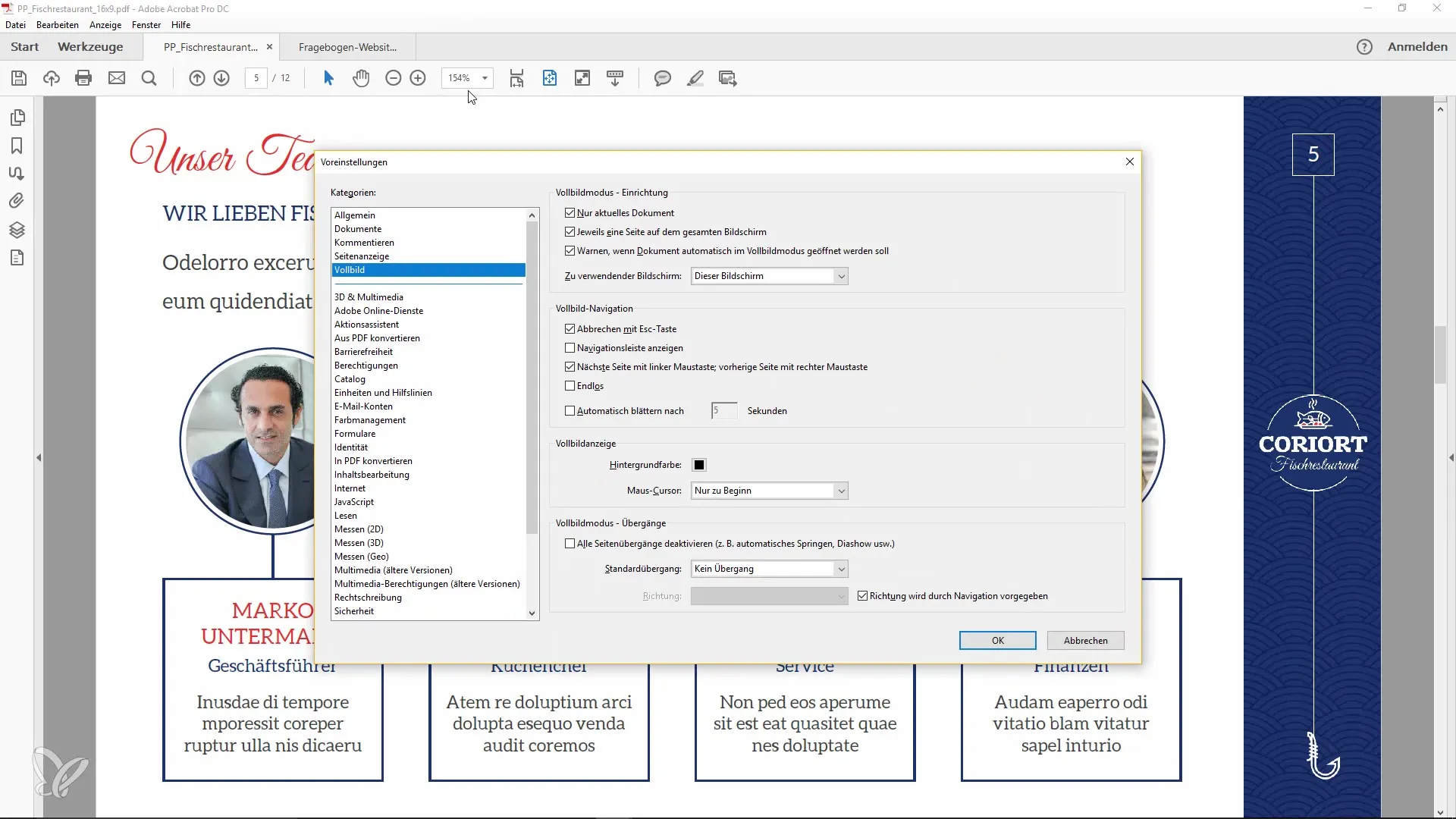
Vaihe 3: Aktivoi pikakomentoväylä
Yleisissä asetuksissa on tärkeä ominaisuus: "Käytä työkaluihin pääsyyn pikanäppäinväylää". Rastita tämä ominaisuus aktivoidaksesi sen.
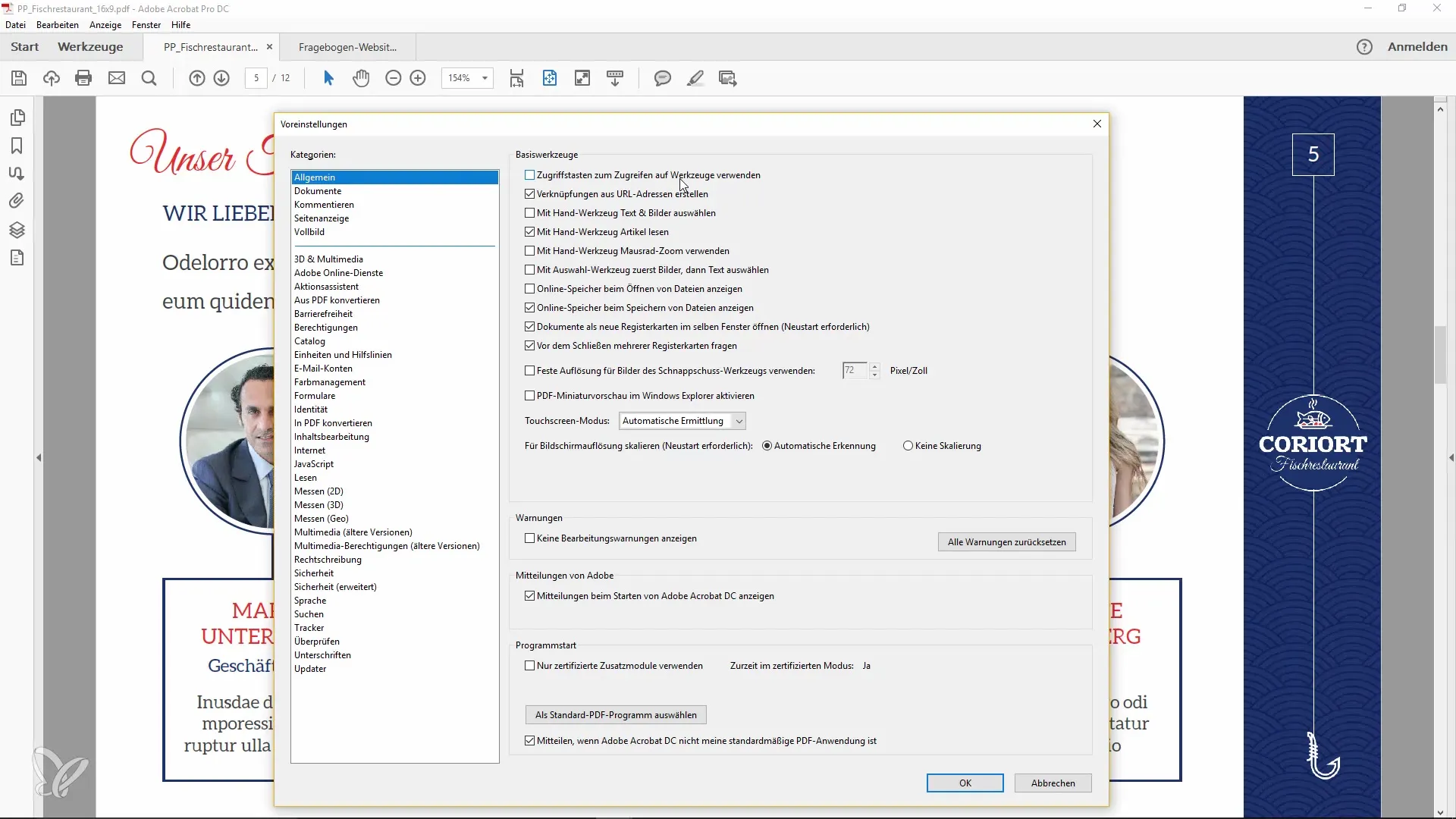
Vaihe 4: Vahvista muutokset
Kun olet rastittanut ruudun, napsauta "OK" tallentaaksesi muutokset ja sulkeaksesi ikkunan.
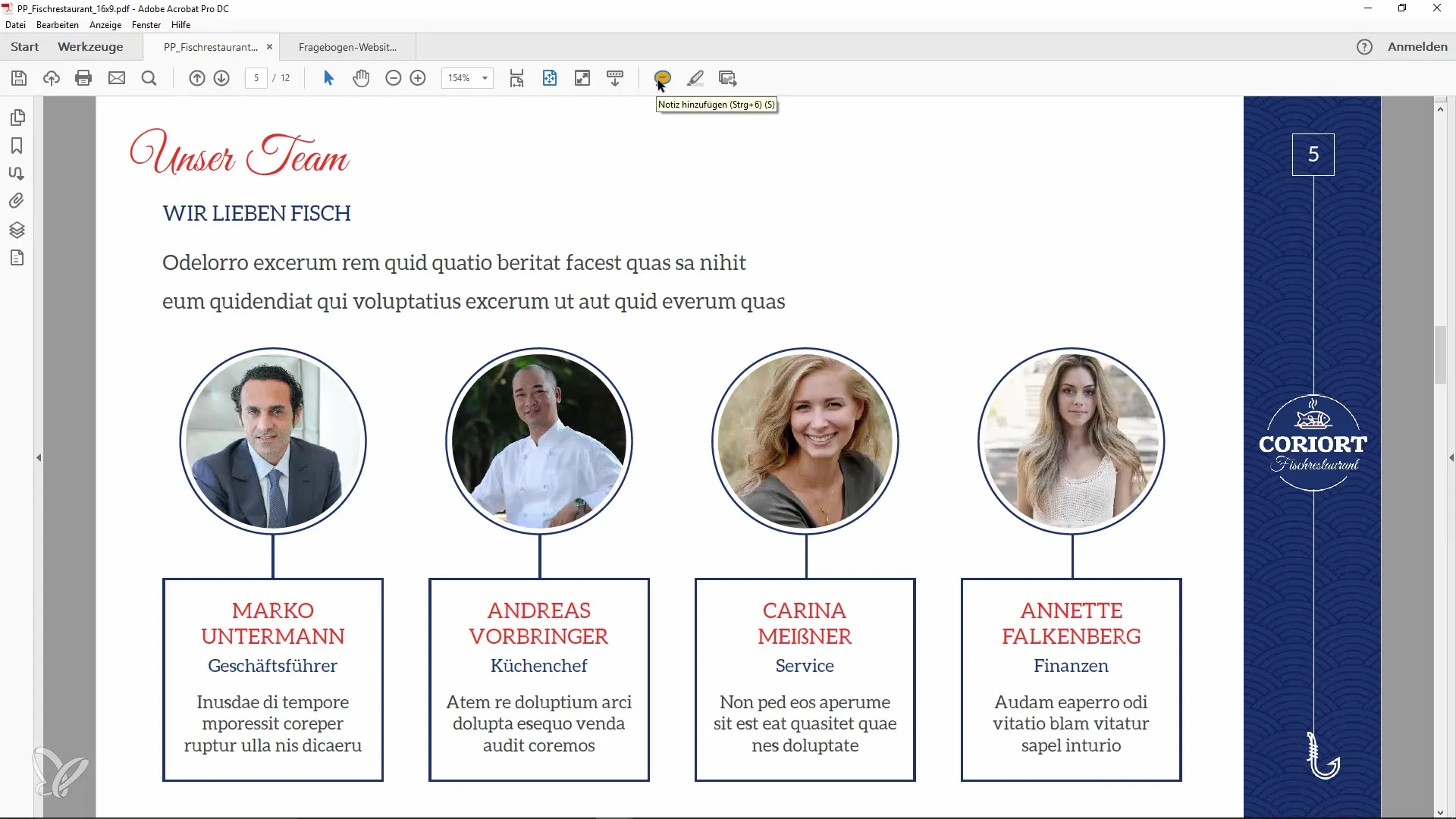
Vaihe 5: Uusien pikanäppäinten käyttö
Mene nyt takaisin dokumenttiisi ja kokeile uusia pikanäppäimiä. Sinun pitäisi pystyä käyttämään "Muistiinpanon lisääminen" -toimintoon nappainta "S". Paina sitä vain luodaksesi muistiinpanon heti.
Vaihe 6: Lisää toimintoja löytäminen
Voit myös kokeilla vastaavia näppäinyhdistelmiä muille työkaluille. Esimerkiksi valintatyökalua varten sinulla on näppäin "V" ja kädelle "H".
Vaihe 7: Tehokas työskentely
Käyttämällä näitä pikanäppäimiä voit työskennellä tehokkaammin Acrobatissa. Muutokset mahdollistavat nopeamman navigoinnin eri työkalujen välillä, mikä helpottaa päivittäistä työtäsi.
Yhteenveto
Erityisten pikanäppäinten aktivointi Adoben Acrobatissa on helppo, mutta tehokas tapa lisätä tuottavuuttasi. Muutamalla klikkauksella ja oikeilla asetuksilla voit navigoida nopeammin työkalujen välillä ja suorittaa tehtäväsi tehokkaammin.
Usein kysytyt kysymykset
Kuinka voin aktivoida erityiset pikanäppäimet Acrobatissa?Sinun täytyy avata ennakkoasetukset ja asettaa rasti kohtaan "Käytä työkaluihin pääsyyn pikanäppäinväylää".
Voinko mukauttaa näppäinyhdistelmiä itse?Standardi näppäinyhdistelmät on määritelty, mutta voit tarvittaessa mukauttaa niitä asetuksista.
Mitä etuja pikanäppäimet tarjoavat?Ne mahdollistavat nopeamman pääsyn usein käytettyihin työkaluihin ja parantavat työnkulkua.


